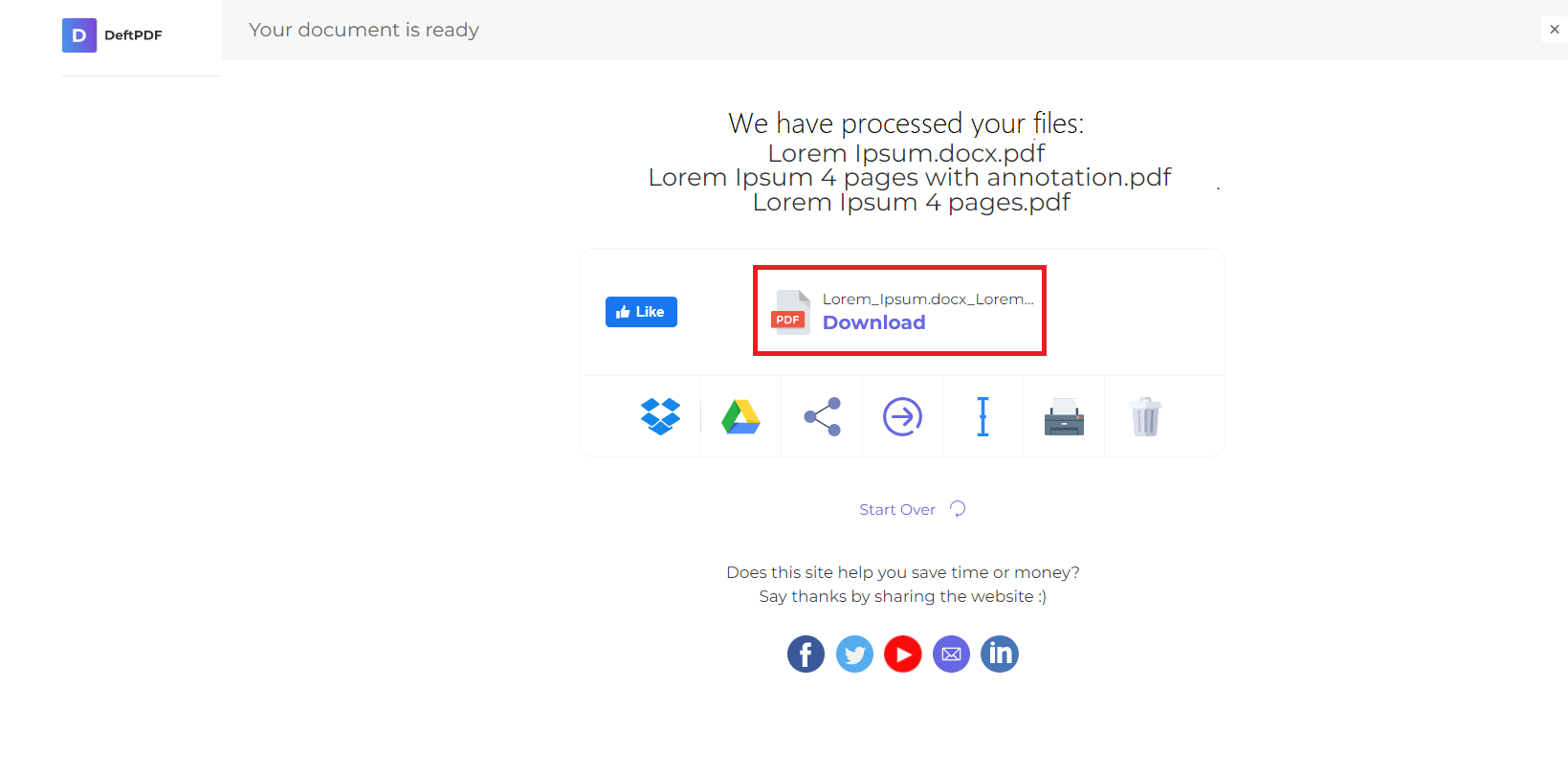Elke keer dat een gebruiker het PDF-document opent, is het wachtwoord vereist om het te openen en te openen zodra het is gecodeerd.
1. Upload je bestanden
U kunt er zeker van zijn dat uw bestanden veilig worden geüpload via een versleutelde verbinding. De bestanden worden na verwerking definitief verwijderd.
- Als u uw bestanden vanaf uw computer wilt uploaden, klikt u op„Upload PDF-bestand”en selecteer de bestanden die u wilt versleutelen of sleep de bestanden naar de pagina.
- Als u bestanden wilt uploaden vanuit Dropbox, Google Drive of vanaf een website waar uw bestanden zich bevinden, vouwt u de vervolgkeuzelijst uit en selecteert u uw bestanden.
- U kunt 1 document tegelijk uploaden voor gratis accounts, terwijlGeüpgraded accounts kan er zoveel batchverwerken en uploaden20 bestanden.
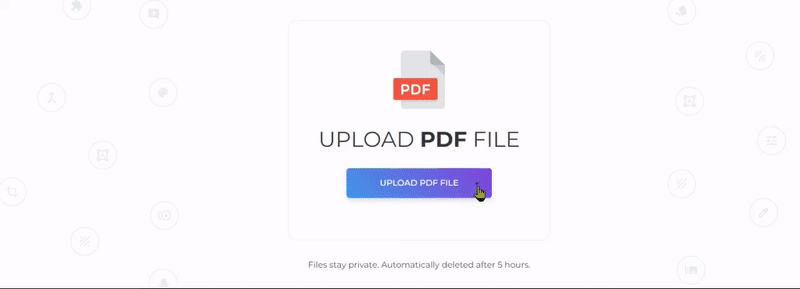
2. Wachtwoord en wachtwoord van de eigenaar openen
Eenopen wachtwoord is a password required when a document is accessed/viewed/opened. To add an open wachtwoord, cmaak een sterk wachtwoord en voer het in deWachtwoord tekstvak. Een wachtwoord van 16 tekens (of meer) met cijfers en symbolen wordt ten zeerste aanbevolen.
Eenwachtwoord eigenaaris een wachtwoord dat nodig is voor lezers wanneer ze proberen wijzigingen aan te brengen in het document. U kunt deze bescherming toevoegen door op te klikkenmeer opties vul dan een ander wachtwoord in onder Heb een wachtwoord nodig om de machtigingen te wijzigen.

3. Optionele PDF-beperkingen maken
U kunt ook beperkingen toevoegen aan het gebruik van uw document. Elke functie en functie kan worden beperkt door de vakjes aan te vinkenMeer opties.
Bijvoorbeeld: u kunt het invullen van formulieren, opmerkingen over het document uitschakelen en het wijzigen door het vakje in de selectie aan te vinken.
U kunt het afdrukken, kopiëren van tekst, het roteren van pagina's, het verwijderen van pagina's of het invoegen van pagina's beperken.

4. Downloadenen
Nadat u uw wachtwoord hebt aangemaakt en uw beperkingen hebt gewijzigd, klikt u op„PDF versleutelen. ” Klik vervolgens op”Downloaden” na verwerking om het op uw computer op te slaan. Je kunt het ook opslaan in je online opslag zoals Dropbox of Google Drive, het delen via e-mail, het nieuwe document afdrukken, de naam hernoemen of zelfs doorgaan met bewerken met een nieuwe taak.